作者:乔山办公网日期:
返回目录:word文档
Word和PPT是职场办公中常的软件,我们经常需要用Word创建文档记录,也需要通过PPT演示将内容传播给同事,上级,客户。
驾驭两者之间的转化,会让你的工作更加轻松。
今天小编就主要教你如何进行两者之间的转换。
WORD转PPT
Word左上端的倒三角下拉键,如图1,
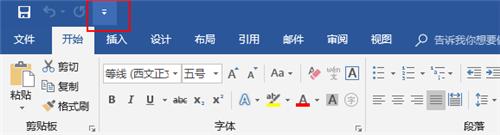
选择“其他命令”,出现选项框,如图2
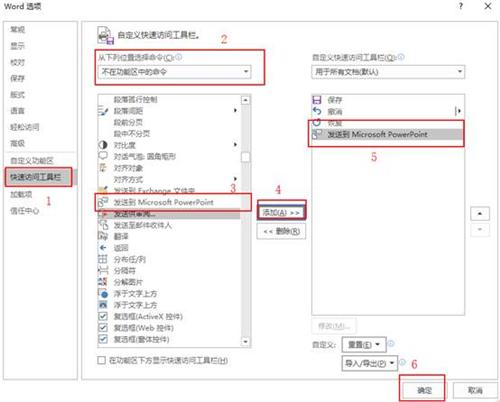
左侧快速访问工具栏,上方选择不在功能区中的命令,下方选择将“发送到Microsoft PowerPoint”添加到右侧快捷栏中,确定。
创建之后,选择工具栏快捷键,就可以秒速实现Word转PPT了。
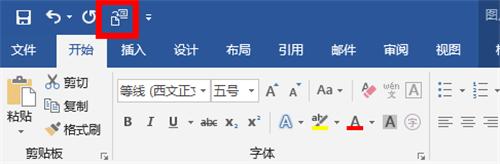
PPT转Word
在编辑完成PPT演示文稿后,点击界面左上角“文件”选项,进入设置界面后,在左侧列表中选择“导出”一栏点击,点击“导出”后,右侧会出现关于导出方式的选项,此时选择“创建讲义”一栏,点击后右侧出现“创建讲义”的图标,然后点击该图标。
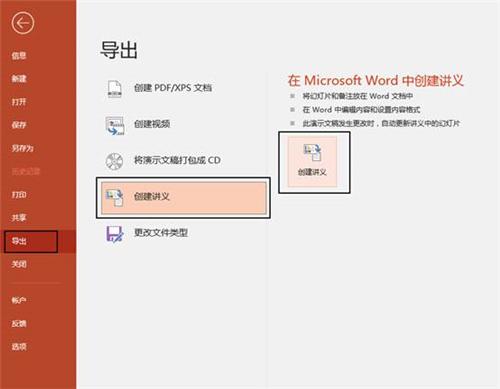
此时会弹出一个所创建word版式设置的对话框,根据对应含义自行选择,然后点击确定,接上步,点击确定后word会自动创建并打开,即转换完毕。
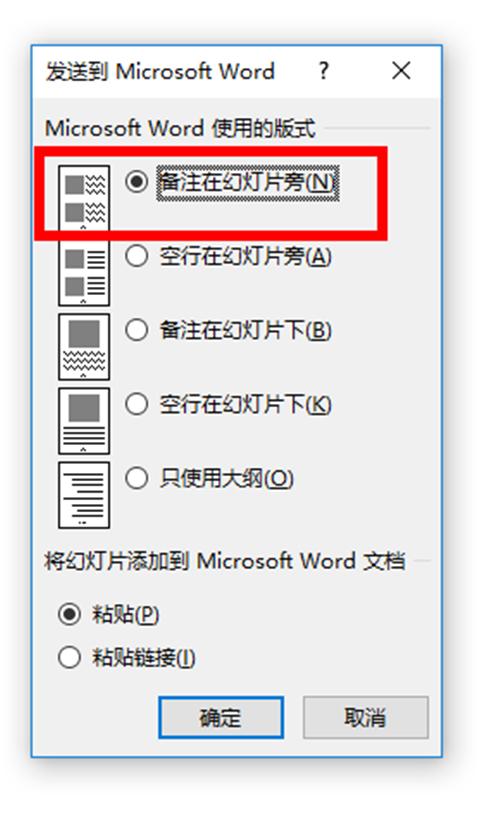
创建成功之后,PPT就自动转换成Word了。
新节能get了吗?
ps:迅捷转换器,迅速PDF转换文档,谁用谁知道。